Android 휴대폰 및 태블릿에서 삭제된 연락처 복구
안드로이드 폰과 태블릿은 디자인과 기능 면에서 사용하기가 훨씬 쉽고 매력적으로 보이기 때문에 요즘 꽤 인기가 있습니다. 그러나 우리 모두는 모든 좋은 일에는 몇 가지 또는 다른 결점이 있다는 것을 압니다. 따라서 데이터 손실은 Android 스마트폰 및 태블릿에서 매우 일반적인 문제입니다. 이러한 스마트 장치에서 데이터가 예기치 않게 손실되거나 지워질 수 있으며 연락처, 메시지, 이미지, 비디오, 오디오, 문서 및 기타 중요한 파일이 손실될 수 있습니다. 우리 대부분은 이러한 데이터가 우리에게 매우 중요하기 때문에 이러한 데이터를 복구하기를 간절히 원합니다. 오늘날에는 전문가의 도움 없이도 손실된 데이터를 몇 분 안에 쉽게 복구할 수 있는 다양한 도구와 소프트웨어가 있습니다.
1부: Android 기기에 저장된 연락처
Android 기기에 저장된 연락처
연락처는 휴대폰의 필수 데이터입니다. Android, Windows 또는 다른 운영 체제의 스마트 장치를 사용하든 연락처를 올바로 안전하게 저장해야 합니다. Android 기기의 연락처 저장과 관련하여 사용하는 핸드셋(Samsung, HTC, Sony, LG, Motorola, Google 등)에 관계없이 공통적인 위치가 있습니다. 연락처는 전용 ‘연락처’ 폴더 또는 기기의 ‘피플’ 앱에 저장됩니다. 일부 Android 기기에서는 홈 화면 하단에 연락처 폴더가 제공되지만 일부 기기에서는 앱 아이콘(홈 화면 중앙에 제공)을 탭하고 앱 페이지를 스와이프하여 확인해야 합니다. 해당 ‘피플’ 앱. 새 연락처가 추가될 때마다 장치의 연락처 폴더나 피플 앱에 자동으로 저장됩니다.
파트 2: Android 휴대폰 및 태블릿에서 삭제된 연락처를 복구하는 방법
DrFoneTool – 데이터 복구(안드로이드) Android 스마트폰 및 태블릿용으로 설계 및 개발된 세계 최초의 데이터 복구 소프트웨어입니다. 이 고급 소프트웨어를 사용하면 문자 메시지, 연락처, 이미지, 비디오, 오디오 파일, 통화 기록, 문서 등의 형태로 저장된 삭제되거나 위치가 잘못된 데이터 및 파일을 쉽게 복원할 수 있습니다. 가장 좋은 점은 이 데이터 복구 소프트웨어가 삭제된 WhatsApp 메시지를 복구하는 데 유용합니다. 이 소프트웨어는 다양한 형태와 모든 상황에 저장된 데이터를 복구할 수 있습니다.

DrFoneTool – 데이터 복구(안드로이드)
세계 최초의 Android 스마트 폰 및 태블릿 복구 소프트웨어.
- 안드로이드 데이터 복구 Android 휴대전화 및 태블릿을 직접 스캔하여
- 미리보기 및 선택적으로 복구 Android 휴대전화 및 태블릿에서 원하는 것.
- WhatsApp, 메시지 및 연락처 및 사진 및 비디오 및 오디오 및 문서를 포함한 다양한 파일 형식을 지원합니다.
- 6000개 이상의 Android 기기 모델 및 다양한 Android OS를 지원합니다.
DrFoneTool을 사용하여 삭제된 연락처를 복구하는 방법 – 데이터 복구(Android)
이 전문 연락처 복구 소프트웨어는 Android OS에서 실행되는 휴대폰 및 태블릿에서 삭제되거나 손실된 연락처를 복구하는 데 매우 유용합니다. 연락처 복구를 위한 몇 가지 간단한 단계를 따르십시오.
1단계 – Android 장치 연결 및 USB 디버깅 활성화
소프트웨어를 설정하고 USB 케이블을 사용하여 Android 장치를 PC에 연결합니다.

2단계 – Android 기기 스캔
Android 장치에서 USB 디버깅을 활성화한 후 DrFoneTool 소프트웨어에서 ‘연락처’를 선택하고 ‘다음’을 클릭하면 장치의 데이터를 효과적으로 분석할 수 있습니다. Android가 기기는 루팅된 기기입니다. 소프트웨어 창에 표시된 지침을 따르기만 하면 됩니다.

3단계 – 스캔할 연락처 선택
소프트웨어는 복구하려는 파일 형식을 선택하라는 메시지를 표시합니다. 기기에서 삭제된 연락처를 복구하려면 ‘연락처’ 앞에 제공된 확인란을 클릭합니다. 선택 후 ‘다음’을 클릭합니다.

‘다음’ 버튼을 클릭하면 나타나는 창에서 표준 및 고급의 두 가지 스캔 모드를 제공합니다. 표준 모드에서 ‘삭제된 파일 검색’으로 이동하는 것이 좋습니다. 그런 다음 ‘다음’을 클릭하여 스캔 프로세스를 진행합니다.

4단계 – Android 기기에서 연락처 복구
프로세스 중에 필요한 연락처를 본 경우 ‘일시 중지’를 클릭하여 프로세스를 중지하십시오. 그런 다음 연락처를 확인하고 복구해야하며 하단의 ‘복구’버튼을 클릭하십시오. 새 팝업 창에서 복구된 연락처를 저장할 폴더를 선택합니다.

파트 3: 5 안드로이드 연락처 복구 소프트웨어/앱
1. Jihosoft 안드로이드 폰 복구
Jihosoft 안드로이드 전화 복구 Android 스마트폰 및 태블릿을 위한 안전하고 사용하기 쉬운 데이터 복구 소프트웨어입니다. 삭제되거나 손실된 이미지, 문자 메시지, Whatsapp 메시지, 비디오, 연락처 등을 쉽게 복구할 수 있습니다. 모든 Android OS 버전에서 사용할 수 있습니다.
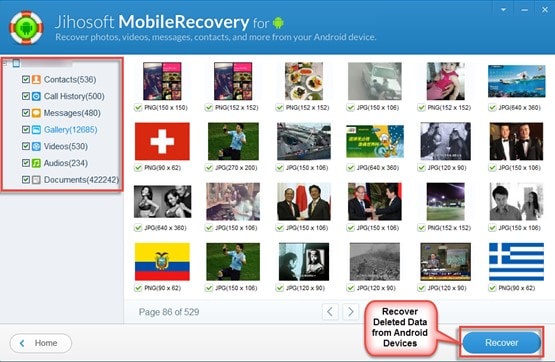
2 복구
무료 소프트웨어인 Recuva는 Android 기기의 SD 카드에서 삭제된 파일을 복구하도록 설계되었습니다. 비디오, 이미지, 오디오, 문서, 이메일 및 압축 파일을 복구하는 데 사용됩니다.
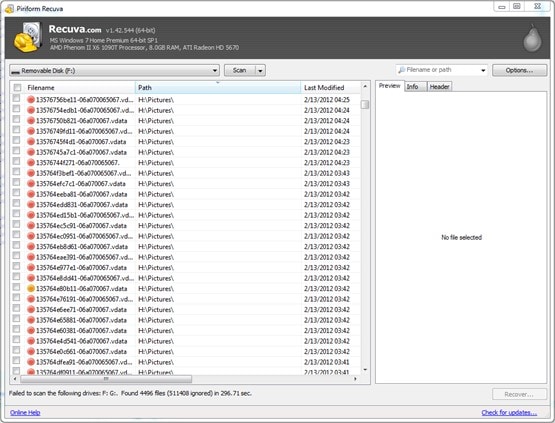
3. 루트 사용자를 위한 삭제 취소자
Undeleter for Root Users는 삭제된 데이터를 일시적으로 복원하는 무료 Android 복구 앱입니다. Android 장치에 저장된 이미지, 아카이브, 멀티미디어, 바이너리 및 기타 파일을 복원하는 데 사용됩니다.
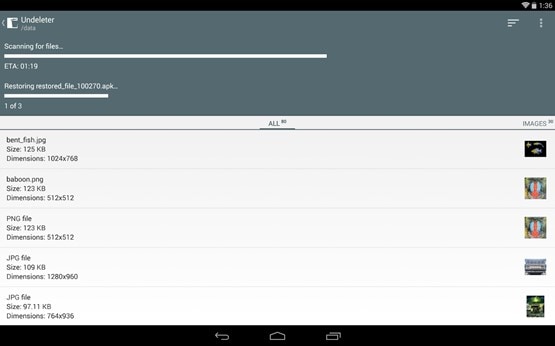
4. MyJad 안드로이드 데이터 복구
MyJad Android Data Recovery는 Android 기기에서 손실된 데이터를 복구하는 데 사용되는 소프트웨어 프로그램입니다. 그것은 장치의 SD 카드에 저장된 아카이브, 이미지, 멀티미디어, 문서 및 기타 데이터를 복구합니다.
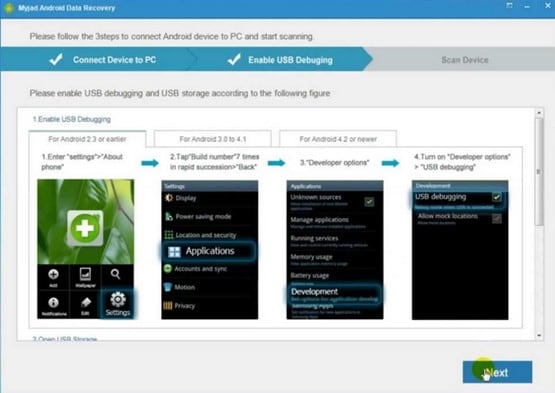
5. Gutensoft에서 데이터 복구
Gutensoft는 한 번의 클릭으로 Android 휴대폰 및 태블릿에서 삭제된 데이터를 복구하는 데 사용되는 앱입니다. 연락처, 이메일, 메시지, 멀티미디어, 그래픽, 보관 파일 및 더 많은 파일을 검색하는 데 유용합니다.

언급된 단계와 기술에 따라 삭제된 연락처를 복구할 수 있습니다.
마지막 기사

